
Ce tutoriel vous explique comment valider la propriété de votre site web dans la Google Search Console en utilisant la méthode d’enregistrement DNS de type TXT. Bien qu’Infomaniak soit utilisé comme exemple, ces instructions sont applicables à la plupart des hébergeurs web.
Vous avez maintenant validé la propriété de votre site dans la Google Search Console en utilisant la méthode d’enregistrement DNS. Vous pouvez désormais accéder aux données et aux fonctionnalités de la Search Console pour votre site.
Conseils
Ce tutoriel vous permettra de valider facilement votre domaine dans la Search Console en utilisant la zone DNS de votre hébergeur, quel qu’il soit.
Notre agence web et orientée vers la qualité et la satisfaction autant pour les
entrepreneurs, PME que les grandes entreprises de Suisse romande
Notre agence Web & Marketing est présente à Lausanne depuis 2020 et compte aujourd’hui plus de 25 collaborateurs pour accompagner les PME, entrepreneurs et grandes entreprises de Suisse romande.
En savoir plus

Responsable Marketing
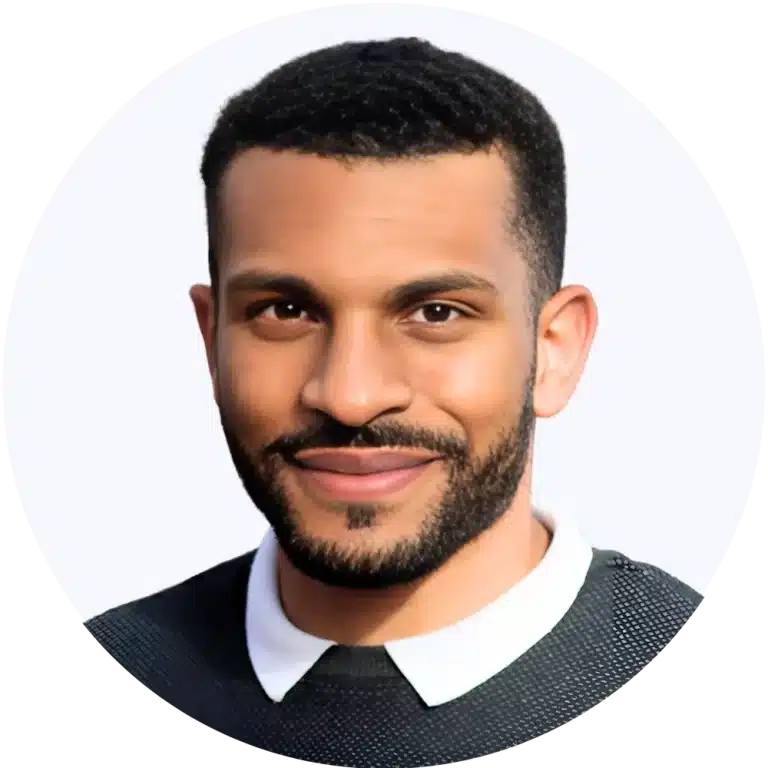
Responsable Technique
Votre partenaire digital de proximité. Création de sites WordPress impactants, stratégies marketing efficaces et support réactif.
Créez une expérience d’achat exceptionnelle. Nous développons des boutiques WooCommerce optimisées conversion et SEO.
Générez plus de leads et de ventes. Stratégies SEO, SEA (Google Partner) et Social Ads sur mesure pour un impact maximal.
Geekworkers est une agence web, basée à Lausanne en Suisse romande, spécialisée dans la création de sites web, boutique e-commerce, applications mobiles et marketing digital (SEO, Google Ads & Réseaux Sociaux) au service de votre succès en ligne. Nous avons accompagné plus de 300 entreprises et entrepreneurs en Suisse dans la réussite de leur projet en ligne.
Notre tarification accessible a été pensée autant pour les entrepreneurs, start-up et PME que pour les grandes entreprises exigeantes en qualité de service.
Pour offrir les meilleures expériences, nous utilisons des technologies telles que les cookies pour stocker et/ou accéder aux informations des appareils. Consentir à ces technologies nous permettra de traiter des données telles que le comportement de navigation ou les identifiants uniques sur ce site. Ne pas consentir ou retirer son consentement peut nuire à certaines fonctionnalités et caractéristiques.